今回は、Microsoft社のクラウドソリューションであるDynamics 365(CRM)とPower BIを連携することにより、営業活動業務を見える化するための方法についてご紹介します。
CRMは導入したものの・・・
CRMを導入している企業は日々増え続けておりますが、実際にはなかなか使いこなせていないという声も多く聞かれます。いくつか理由があると思いますが、1つは日々の業務でデータを投入しているが、その後蓄積したデータを営業活動に活かせていないということがあるのではないでしょうか?
例えば、営業のパイプライン管理で、見積りの段階でとどまっている案件が多く、お客様に対して購入の意思決定をしてもらうための最後のフォローができていない、ある特定のお客様では、商談期間が長いが、成約率は低くなっている、ある特定の営業担当者に対応案件が偏ってしまって重要なお客様へのコンタクト数が少なくなっている。
これらは、すべてCRMデータから確認できる事象になります。データから確認した事象から営業リソース配分の最適化やロイヤル顧客への集中といったアクションを策定し、営業効率を上げていく必要があります。
一方で、営業活動の状況をリアルタイムに把握するためには、CRMデータが意思決定に必要な意味のある数字としていつでも確認できる必要があります。
今回は、Microsoft社が提供しているクラウドCRMサービスであるDynamics 365(CRM)とクラウドBIサービスのPower BIを連携することによるリアルタイムに営業活動データを収集・分析する方法についてご紹介します。
Dynamics 365 、Power BIとは?
Dynamics 365とは、以前のブログでもご紹介しているとおりMicrosoft社が提供しているSaaS型クラウドの統合業務アプリケーションで、CRM、ERP領域を広くカバーしており、企業の業務に必要な業務アプリケーションがオールインワンで提供されています。
また、Power BIとは、Microsoft社が提供しているクラウド型の無償ではじめられるBIツールです。クラウド上だけでなく、オンプレミス上にある複数のデータソース(データベース、CSV、エクセルファイルなど)にアクセスして、最新のデータを取得してデータの分析が可能です。また、操作も直感的で視覚表現についても大変優れいてるツールです。Microsoft社がデータ分析を現場レベルで実施できるようにExcelやAccessに代わるツールとしてリリースしたサービスとなります。特徴としては、無償ではじめられる点とマルチデバイスでいつでもどこでもインターネットさえあればリアルタイムに状況を把握することが可能な点です。
Dynamics 365 (CRM)、PowerBIの連携方法
Dynamics 365(CRM)とPower BIの連携方法には3つの方法があります。それぞれどのように行うかご紹介します。
コンテンツパック利用によるDynamics 365(CRM)データの取得
1つ目は、コンテンツパックを利用しPower BIにあらかじめ用意されたDynamics 365(CRM)のダッシュボードテンプレートを取得する方法です。コンテンツパックとは、Microsoft Dynamics、Google Analytics など、ビジネスに使用するさまざまなサービスのデータをあらかじめ分析目的を想定してテンプレートとして提供されるものです。Dynamics 365(CRM)のコンテンツパックは2017年3月現在以下3つのコンテンツパックが用意されています。
- Microsoft Dynamics 365 (online) Sales Manager
営業マネージャーが利用する目的で、顧客、業界、営業メンバーごとの収入がグラフで用意されています。 - Microsoft Dynamics 365 (online) Service Manager
営業マネージャーが利用する目的で、問合せ(ケース)の増加状況や解決した問合せ(ケース)の件数などを確認するダッシュボードが用意されています。 - Microsoft Dynamics 365 Process Analyzer
営業活動のプロセスを分析する目的で、各営業プロセスにかかった時間や各プロセスに営業案件が何件あるかなど営業プロセスに関する情報が視覚的に用意されています。
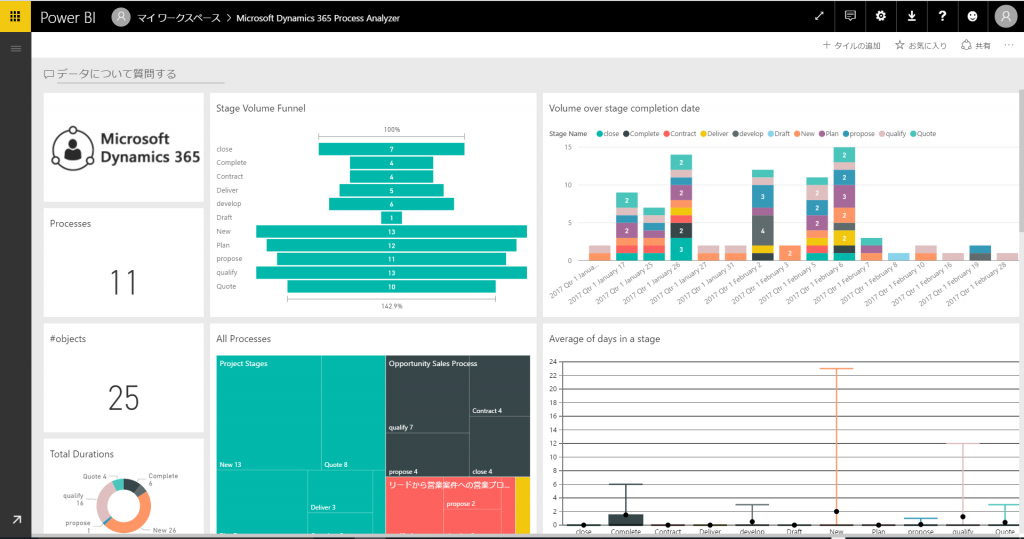
コンテンツパックを利用するメリットは、データ分析に必要なPower BIのダッシュボード、レポート、データセットを自分で作成しなくても、Dynamics 365(CRM)に蓄積されたデータをすぐに活用可能な点です。視覚的に表現されたダッシュボードがすぐに利用でき、意思決定が可能です。
また、Microsoft Dynamics 365 (online) Sales Manager、Microsoft Dynamics 365 (online) Service Managerについては、クライアントツールであるPower BI Desktopでカスタマイズも可能です。
Dynamics 365(CRM)のダッシュボードにPower BIを埋め込む
2つ目は、Dynamics 365(CRM)のダッシュボードにPower BIで作成したレポート(タイル)を埋め込む方法です。先ほど紹介したコンテンツパックで取得したレポートを埋め込むことも可能ですし、Dynamics 365(CRM)に関係ない自分で作成したPower BIレポートをDynamics 365(CRM)から確認することも可能です。
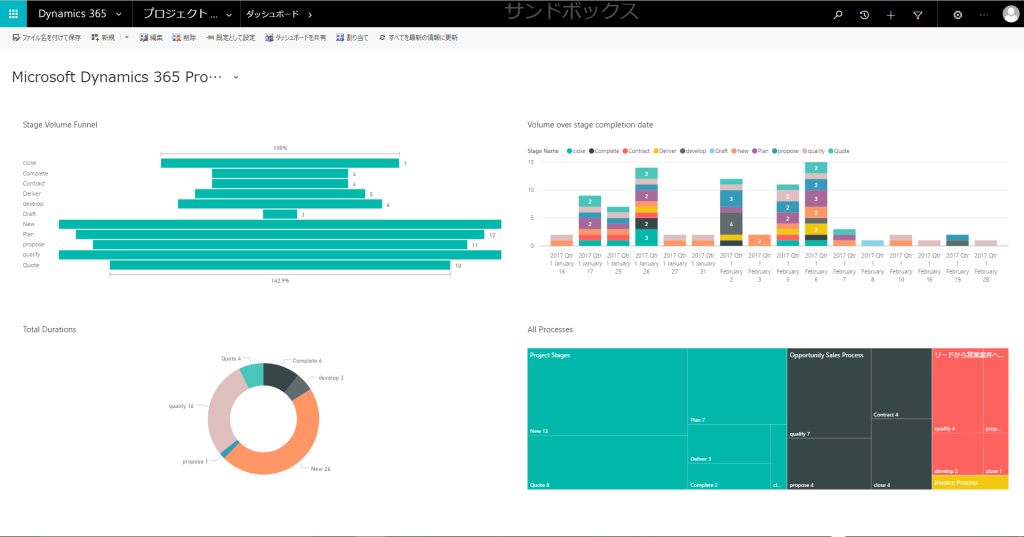
この方法のメリットとしては、Dynamics 365(CRM)とは全く関係ないデータソースのレポート確認も、画面を切り替えることなく表示できる点です。Power BIで作成したレポートとDynamics 365(CRM)のグラフやビューを見比べることが可能なため、分析業務がよりシームレスに可能になります。
Power BI Desktopを使用してDynamics 365(CRM)インスタンスに直接接続する
3つ目は、Power BI Desktopを使用してDynamics 365(CRM)インスタンスに直接接続する方法です。Power BI DesktopとはPower BIのクライアントツールで、接続したデータソースから取得したデータをクライアント側で加工し、データセットを作成したり、レポートを作成したりすることができるツールです。
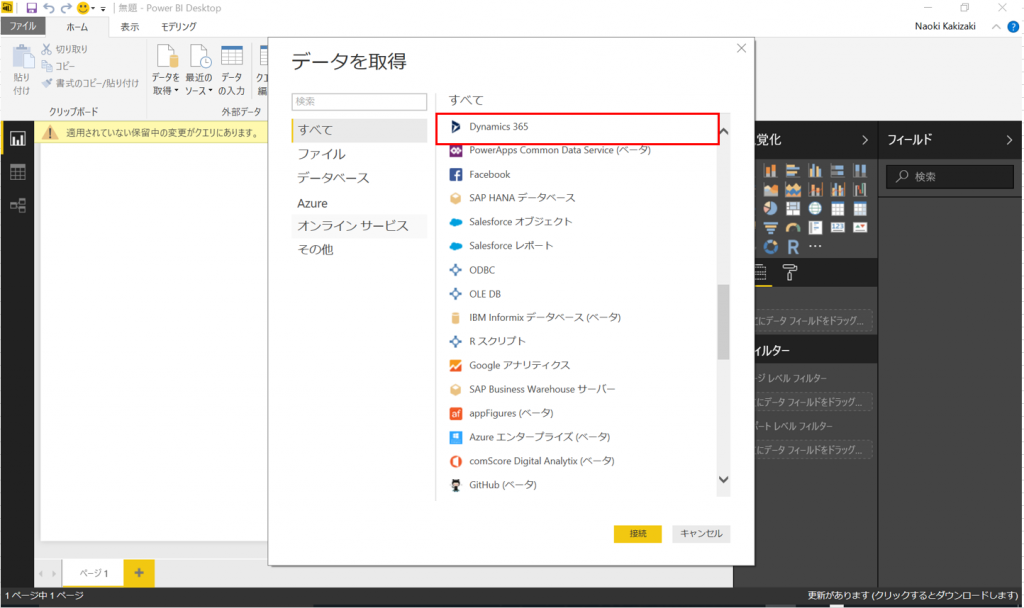
こちらの方法のメリットは、自分の分析目的に合わせてPower BIレポートが作成可能な点です。一方で、Dynamics365(CRM)のデータ構造をある程度理解しておく必要があるため、難易度が高くなります。分析目的、業務要件をはっきりさせないとそもそもレポートを作成するのが難しく、Dynamics 365(CRM)のデータ構造の理解とPower BIの設定ができる専門家のサポートが必要になってきます。
まとめ
いかがでしたでしょうか?CRMサービスであるDynamics 365 (CRM)とクラウド型BIツールであるPower BIを連携して、CRMで蓄積した営業活動データを分析するための方法についてご紹介しました。まずは、Dynamics365(CRM)で用意されているコンテンツパックを利用し、営業活動を分析してみてはいかがしょうか?Dynamics 365(CRM)で蓄積したデータをもっと営業や経営活動に活かしたいという方は、当社にお気軽にお問合せ下さい。


最近のコメント